win7如何下载安装 教你win7下载与安装的详细方法
很多电脑用户特别喜欢用Win7,因为它稳定而且兼容好。为了更换到这一版本,有的人找到了一种简单又快速的方法,对于那些不怎么会搞电脑的人来说简直是福音。接下来,这篇教程将详细讲解怎么用一键重装系统工具下载和安装Win7,该工具将自动帮你搞定所有步骤,非常省心。

一、所需工具
重装系统必备软件:在线电脑重装系统软件
二、注意事项
1、关闭杀毒软件:避免干扰重装过程。
2、备份数据:重装会清除C盘数据,提前备份重要文件。
3、选择系统版本:根据电脑配置和需求选择适合的操作系统版本。
三、重装系统详细步骤
1、打开重装系统软件,点击“立即重装”。
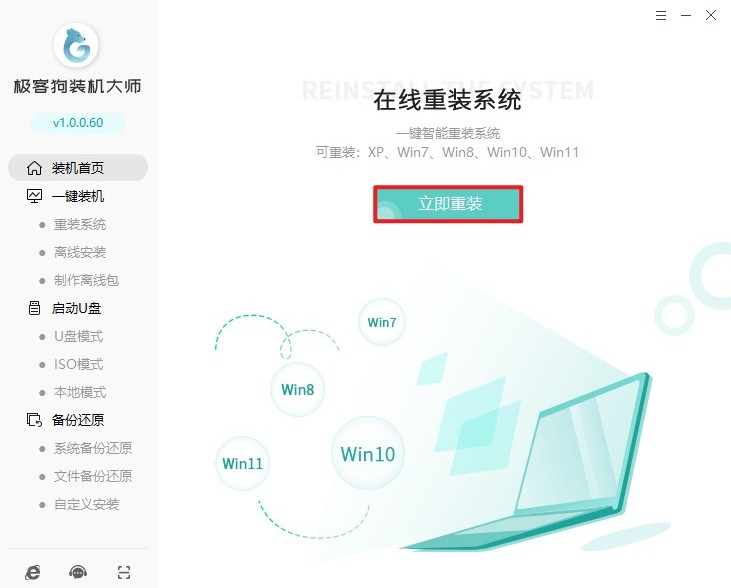
2、你会看到多个操作系统版本的选项,选择你想要安装的版本。
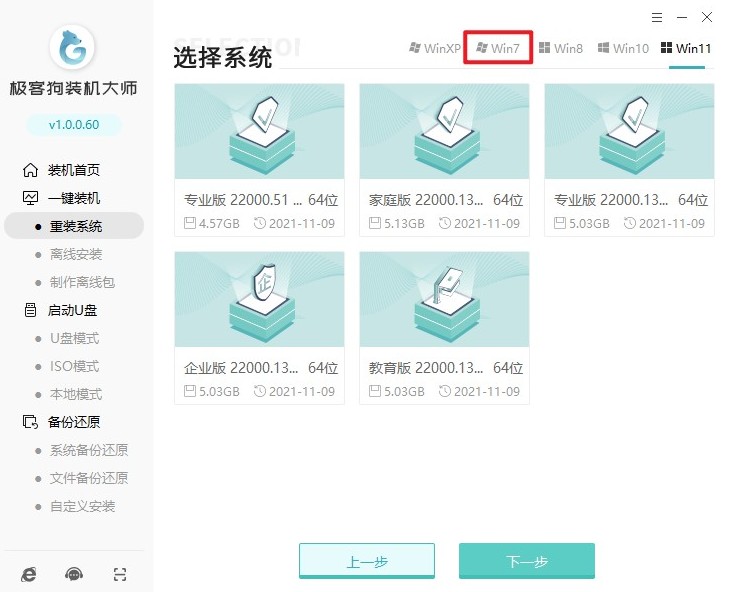
3、系统会推荐一些常用的软件,如果你不需要这些软件,可以取消勾选。
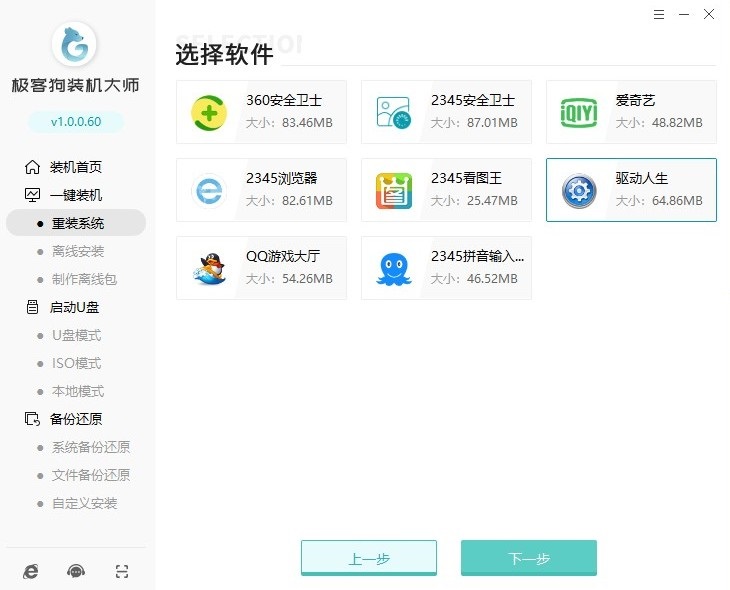
4、需要特别注意的是,系统会提示你所有在C盘的文件都会被删除。所以在继续之前,最好提前备份重要文件,避免数据丢失。
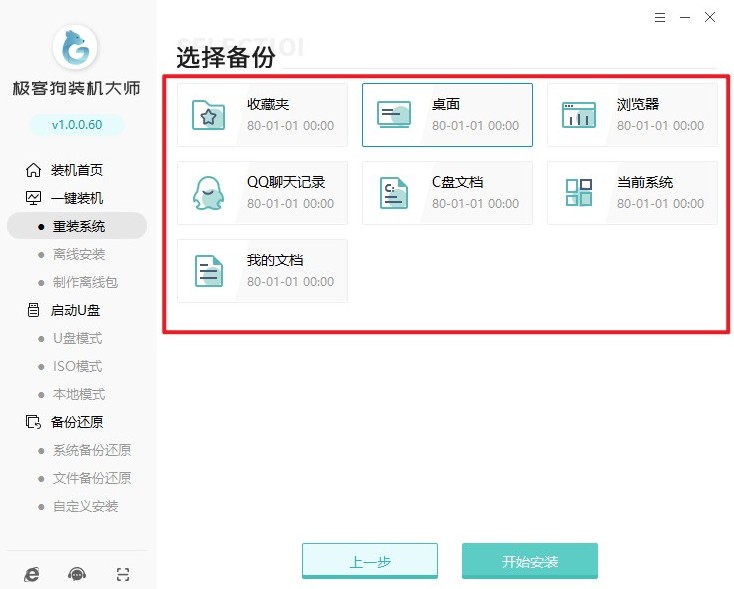
5、确认无误后,系统会自动下载你选择的操作系统和软件,并进行备份。
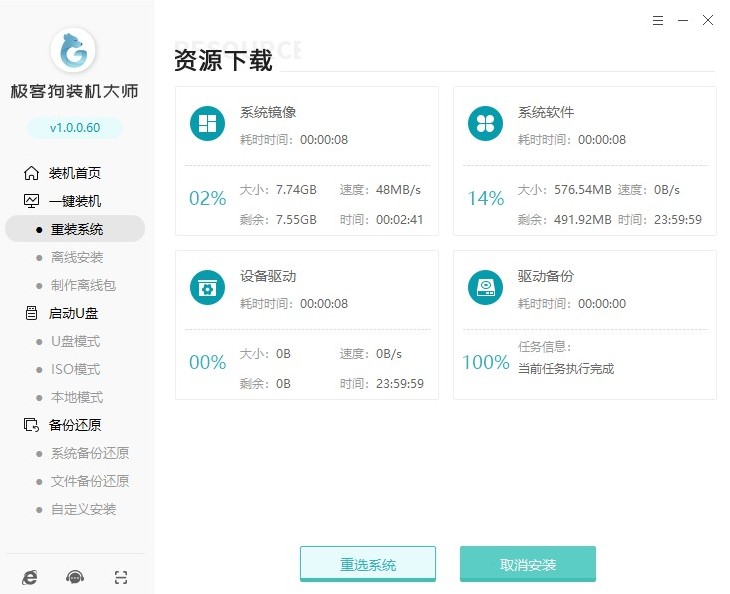
6、提示安装部署,完成后10s倒计时重启,等待即可。
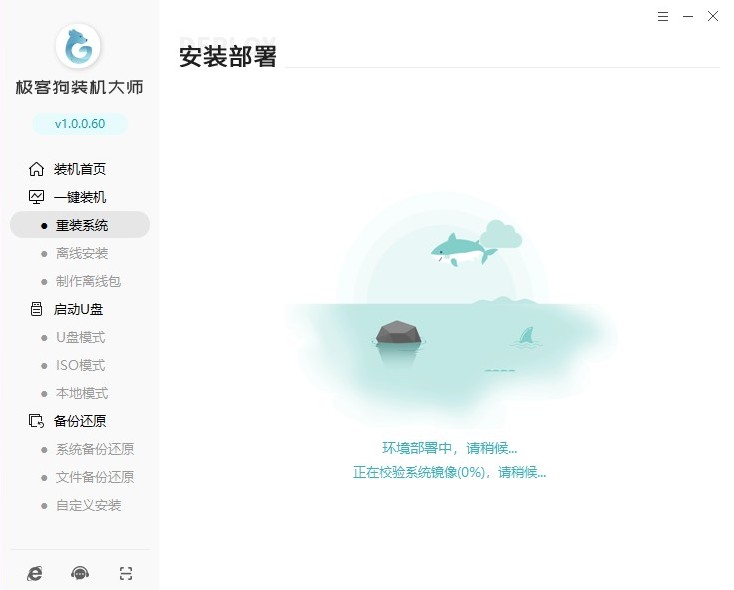
7、电脑重启将自动进入PE,无需手动操作。

8、进入PE系统桌面后,只需静静等待工具自动安装系统。安装完成后,系统会再次自动重启。
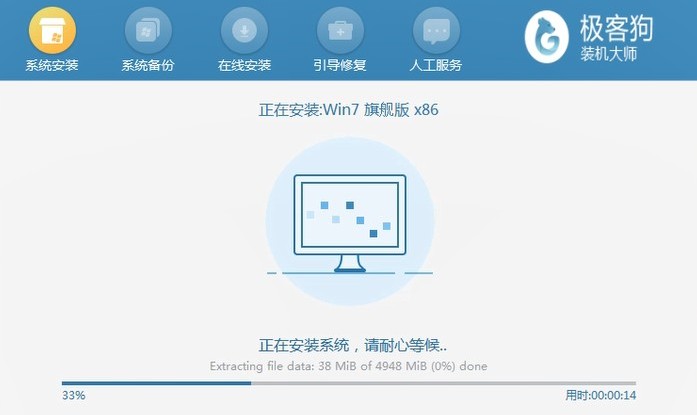
9、最后,进入win7桌面。
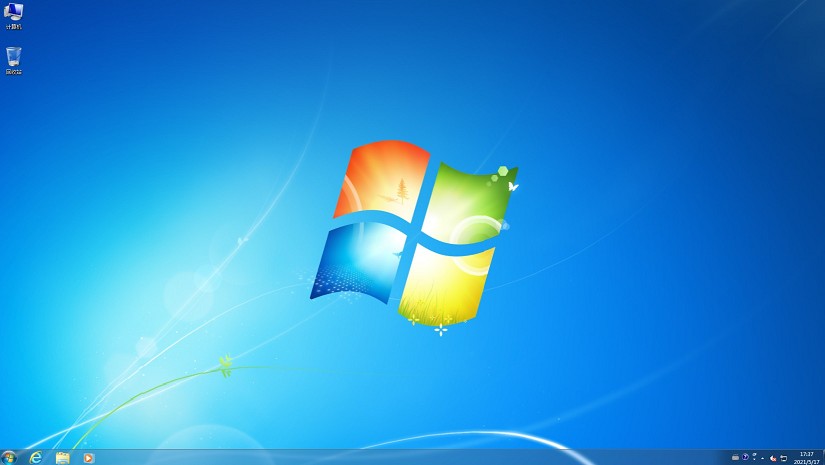
教你win7下载与安装的详细方法就分享到这里了,通过这篇文章的介绍,希望我们帮助大家理解了如何使用一键重装系统工具来轻松安装电脑系统。这种工具不仅为不熟悉计算机操作的用户提供了一种简便、高效的解决方案,也确保了安装过程的平稳和系统的稳定运行。
原文链接:https://www.jikegou.net/win7/4803.html 转载请标明
极客狗装机大师,系统重装即刻简单
一键重装,备份还原,安全纯净,兼容所有

